小度音箱可以连接电脑吗 WIN 10如何连接小度智能音箱并用它播放声音设置步骤
更新时间:2023-12-11 08:59:29作者:jiang
智能音箱已经成为人们生活中必不可少的智能设备之一,作为其中的佼佼者,小度智能音箱凭借其出色的语音识别和智能助手功能,赢得了众多消费者的喜爱。许多人对于小度智能音箱是否能够连接电脑并用其播放声音还存有疑问。事实上小度智能音箱与WIN 10系统的电脑可以实现无缝连接,并且通过简单的设置步骤,即可让小度智能音箱成为电脑的音频输出设备,带来更加便利和舒适的使用体验。接下来我们将为大家详细介绍WIN 10系统如何连接小度智能音箱的设置步骤。
操作方法:
1.语音唤醒小度:小度。小度。打开蓝牙,小度回答:蓝牙已打开
2.打开通知下面的蓝牙开关,并双击蓝牙图标
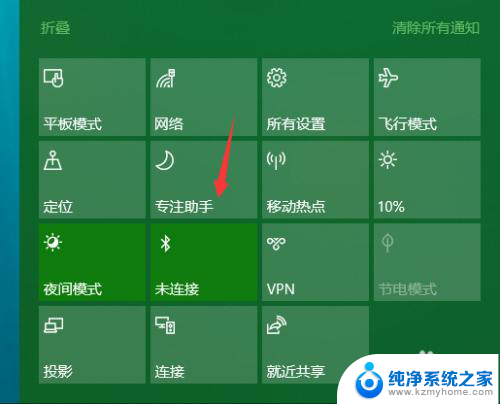
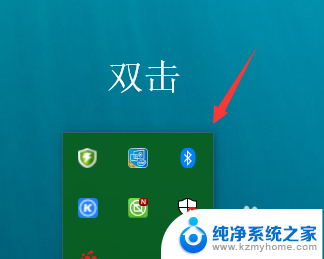
3.跳转后,添加设备
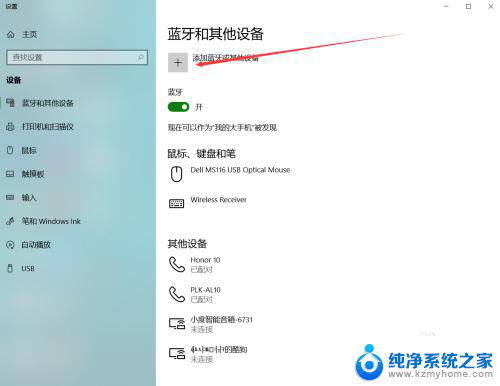
4.窗口弹出,点击第一项。
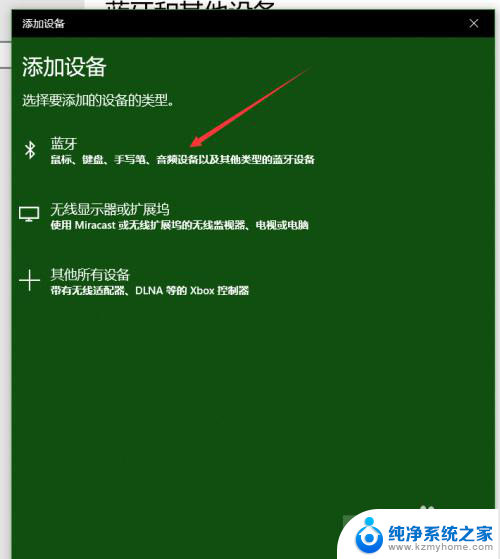
5.笔记本搜索到:xiaodu-A1-******,选择它
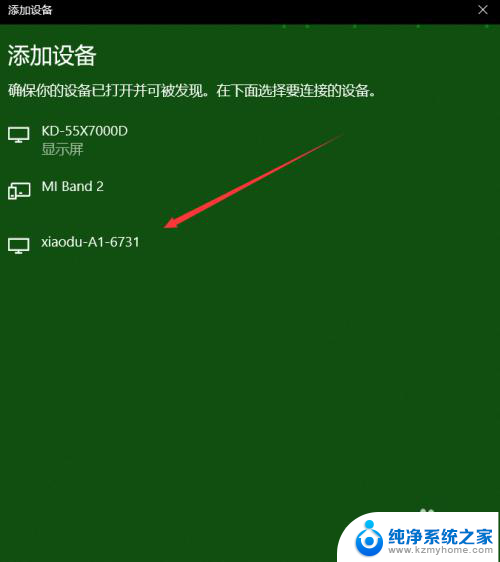
6.配对后,点击连接小度智能音箱(我这是已经连接上了)。听到小度说:蓝牙已连接,说明连接成功。
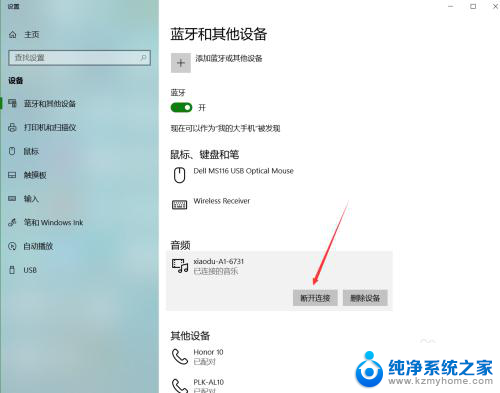
以上就是小度音箱是否可以与电脑连接的全部内容,如果您遇到这种情况,您可以按照以上方法进行解决,希望这些方法对您有所帮助。
小度音箱可以连接电脑吗 WIN 10如何连接小度智能音箱并用它播放声音设置步骤相关教程
- 小度音箱可以连接电脑吗? WIN 10如何连接小度智能音箱
- 小度音箱可以连接电脑当音箱吗 WIN 10 小度智能音箱 声音播放设置
- 小度音响可以连接电脑吗 WIN 10如何连接小度智能音箱
- 小爱同学音箱能连接电脑吗 小爱同学连电脑当音箱步骤
- 小爱音箱pro可以连接电脑吗 小爱音响蓝牙连接电脑方法
- 老电脑可以连接蓝牙音箱吗 蓝牙音箱与电脑连接步骤
- 联想电脑可以连接蓝牙音响吗 蓝牙音箱连接电脑步骤
- 小爱音箱可以直接用蓝牙连吗 小爱音响连接电脑的蓝牙步骤
- 播放蓝牙音箱 电脑连接蓝牙音箱后如何播放音乐
- 小爱音箱pro怎么连接电脑 小爱音响连接电脑蓝牙步骤
- 微信发送不了语音 微信语音发送不了怎么办
- tcl电视投屏不了 TCL电视投屏无法显示画面怎么解决
- 3dmax打开没反应 3dmax打不开一直加载不出来
- 电视上怎么打开无线投屏 电视怎么打开无线投屏功能
- 文件夹里面桌面没有了 桌面文件被删除了怎么办
- windows2008关机选项 Windows server 2008 R2如何调整开始菜单关机按钮位置
电脑教程推荐
- 1 tcl电视投屏不了 TCL电视投屏无法显示画面怎么解决
- 2 windows2008关机选项 Windows server 2008 R2如何调整开始菜单关机按钮位置
- 3 电脑上的微信能分身吗 电脑上同时登录多个微信账号
- 4 怎么看电脑网卡支不支持千兆 怎样检测电脑网卡是否支持千兆速率
- 5 荣耀电脑开机键在哪 荣耀笔记本MagicBook Pro如何正确使用
- 6 一个耳机连不上蓝牙 蓝牙耳机配对失败
- 7 任务栏被隐藏时,可以按 键打开开始菜单 如何隐藏任务栏并用快捷键调出
- 8 电脑为什么找不到打印机 电脑找不到打印机怎么连接
- 9 word怎么清除最近打开文档记录 Word文档打开记录快速清除技巧
- 10 电脑排列图标怎么设置 桌面图标排序方式设置教程